Како бацити фотографије са иПхоне-а на Виндовс-у и Мац рачунару, каблу и Ви-Фи
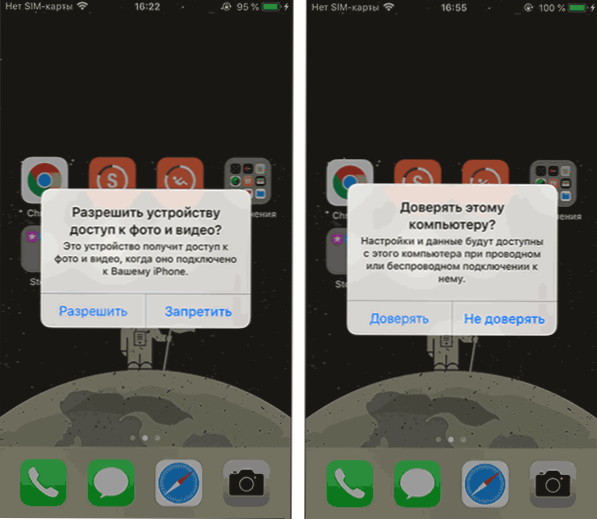
- 1669
- 242
- Jeremy Jacobi
Ако вам је требало да копирате фотографије и видео записе са иПхоне-а на рачунар, за то је доступно неколико једноставних начина: то се може обавити и каблом и Ви-Фи-у, као и путем Интернета.
У овом упутству, детаљно о различитим начинима бацања фотографија са иПхоне-а на Виндовс или Мац ОС, као и додатне информације које могу бити корисне у контексту теми. Такође може бити корисно: како отворити датотеку фотографија на рачунару.
- Како бацити фотографију са иПхоне-а на ПЦ или лаптоп Виндовс
- Пренос фотографија са иПхоне-а у Мац
- Начини за пренос фотографија са иПхоне-а на рачунар путем Интернета (погодно за Виндовс и Мац)
- Додатне информације (о сликама слика на УСБ флеш уређају, ХЕИЦ формату и не само)
Како копирати фотографије са иПхоне-а на рачунар или лаптоп са Виндовс-ом
Најједноставнији и најбржи начин преношења видео записа и фотографија са иПхоне-а на Виндовс-у биће употреба кабла - шта користите за пуњење. Кораци ће бити следећи:
- Повежите свој иПхоне кабл на рачунар и откључајте телефон ако је блокиран.
- На иПхоне екрану можете видети захтев "Дозволи приступ уређају на фотографији и видео" или "Труст овог рачунара?", Допустите приступ ако се појави такав прозор.
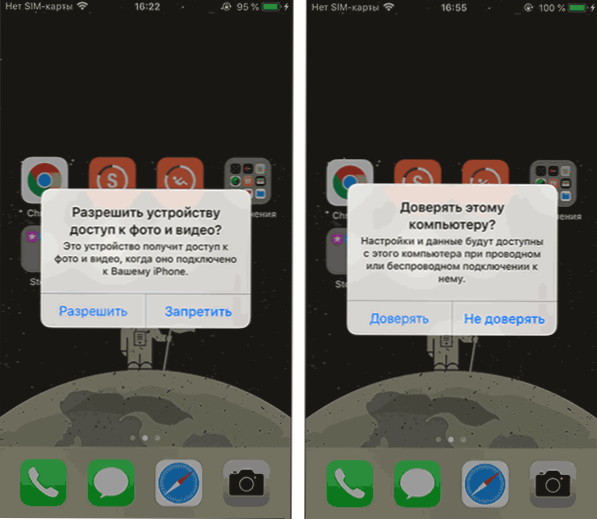
- Након кратког времена Виндовс ће поставити нови уређај и ваш иПхоне ће бити доступан у проводнику.
- У проводнику отворите Аппле иПхоне - интерне меморије - ДЦИМ, тамо ћете пронаћи додатне мапе које садрже ваше фотографије и видео снимке које можете копирати на локацију која вам је потребна.
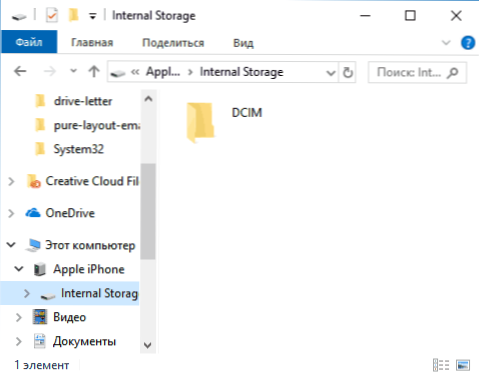
Обично, ова метода делује без икаквих недостатака, али понекад је могућ проблем, чија је суштина описана у посебном упутству: Шта да урадите ако је фасцикла Интернет Стораге и ДЦИМ празна на иПхонеу приликом повезивања са рачунаром.
Прегледање фотографија са иПхоне-а на Виндовс рачунар користећи иТунес неће радити (али могуће је копирати у супротном смеру). Ако метода са каблом није погодна из неког разлога, пређите на одељак о интернетској синхронизацији фотографија.
Пренос фотографија са иПхоне-а у Мац
Слично томе, претходне методе, фотографије можете преносити са свог иПхонеа на МацБоок, ИМАЦ-у или другом рачунару са Мац ОС-ом помоћу кабла (али постоје и бежични начини на које ћемо такође додирнути):
- Откључајте свој иПхоне и повежите кабл на Мац рачунар, ако је потребно, кликните на "Труст".
- ИТунес апликације ће се аутоматски отворити на Мац-у, не треба нам.
- Отворите апликацију "Пхото" рачунар или лаптоп Мац, са леве стране, у одељку "Уређаји" одаберите свој иПхоне. У пољу "побољшати", изаберите где да увезете фотографије.
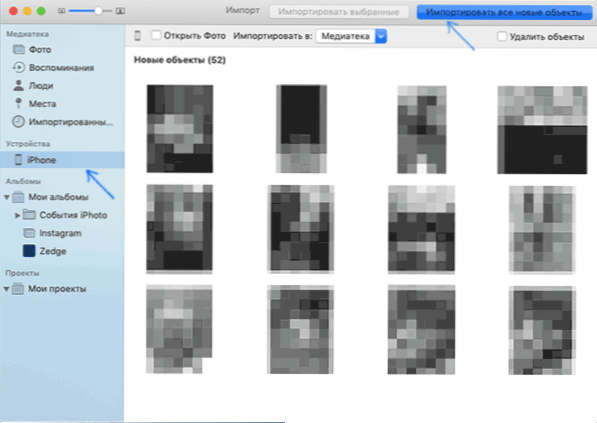
- Ако је потребно, изаберите одређене фотографије које је потребно пренијети на иПхоне или кликните на дугме "Увези нове објекте" ".
- Подразумевано ће се фотографија појавити у одељку "увезене објекте" или у новом албуму који сте креирали у апликацији "Пхото". Ако је потребно, фотографију можете извозити у облику датотеке из ове апликације у било којем тренутку.

Такође, у одељку "Уређаји" апликације ", можете приметити ставку" Отвори фотографију "тако да у будућности, приликом повезивања иПхоне-а, ова апликација се отворила.
На Мац-у то није једини метод "уграђена -ин" за пренос фотографија са иПхоне-а, такође можете:
- Помоћу авио-датотеке на вашем иПхоне-у (Отворите десну фотографију кликните на дугме "Схаре", укључите ваздушни отвор (Ви-Фи и Блуетоотх треба да буде укључен на оба уређаја).
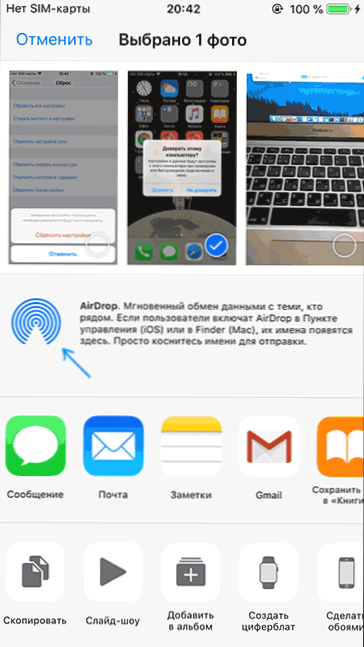
- У последњим верзијама Мац ОС-а можете да отворите контекстни мени на радној површини (додирните са два прста на додирној табли или десним кликом мишем) и изаберите "ИМПХОНЕ ИМПОВЕР" - "Уклони фотографију". Камера ће се аутоматски покренути на иПхоне-у и након креирања слике, одмах ће бити на вашем Мац-у.
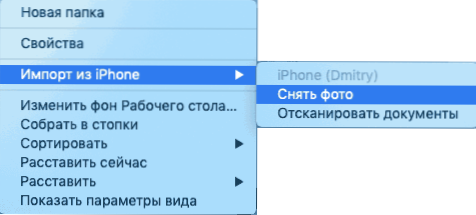
Начини за премештање фотографија са иПхоне-а путем Интернета
Употреба облачних услуга за пренос фотографија и видео записа са иПхоне-а на друге уређаје, рачунари Мац и Виндовс су врло прикладни и једноставни, можете да користите:
- ОППЛЕ ИЦЛОУД ООМИНГ СИНХРОНИЗАЦИЈА: Само укључите функцију ИЦлоуд у Подешавању Аппле ИД-а за апликацију "Пхото" за њихово аутоматско истовар. Приступ овим фотографијама биће на Мац рачунару у претраживачу, путем прегледача или са рачунара са Виндовс-ом (о најновијим опцијама у упутствима како ићи на иЦлоуд са рачунара).
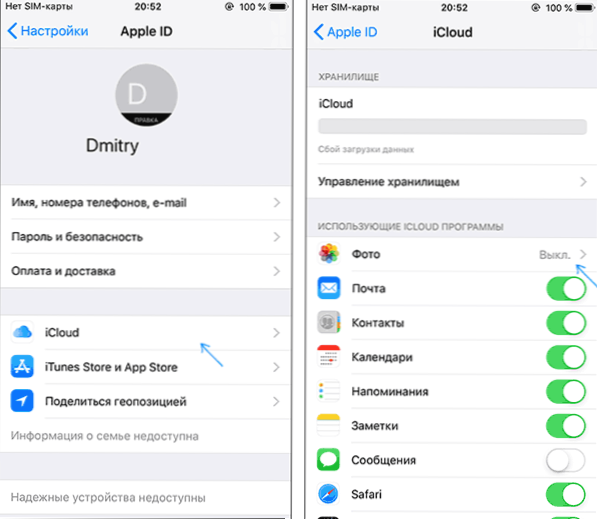
- С обзиром на чињеницу да не дам толико простора бесплатно у иЦлоуду, а у Онедриве имам 1 ТБ и ова услуга је интегрисана у Виндовс 10, користим га: Инсталирајте апликацију ОнеДриве на иПхоне-у, садржите аутоматску синхронизацију и фотографије су увек доступни на мрежи или на мрежи на рачунару са истим наградом.
- Ако сте користили Андроид и Гоогле Фото, ову апликацију можете инсталирати на иПхоне и, као и пре, истоварит ће фотографије и видео записе на вашем Гоогле налогу у почетном квалитету као део ограниченог складиштења или у благо компримованом облику , али без ограничења за складиштење.
Ако више волите било које друго складиште у облаку, највероватније има иОС апликацију са могућношћу аутоматског преноса фотографија у облак за наредни приступ са рачунара или других уређаја.
Додатне Информације
Неке додатне информације које ће вам помоћи без проблема бацање фотографија са иПхоне-а на рачунар:
- На савременим телефонима иПхоне-а, фотографије се уклањају и пребацују на рачунар у ХЕИЦ формату, који тренутно не подржавају Виндовс. Међутим, ако пређете на поставке - фотографија на вашем иПхоне-у и на дну поставки аутоматски у одељку "Трансфер МАЦ или ПЦ", затим следећа копија фотографије на рачунар каблом који ће се пренијети Подржани формат (у стварности, опција неког разлога не ради увек).
- Ако желите, можете да купите посебан флеш уређај за иПхоне или адаптер за повезивање меморијских картица и да их користите да бисте је детаљно копирали фотографију у чланку: Како повезати флеш диск на иПхоне или иПад.
- Постоје начини преношења фотографија и видео записа са иПхоне-а на ТВ-у (чак и без Аппле ТВ-а).

